Lặp Lại Tiêu Đề Trong Word, Lặp Lại Tiêu Đề Bảng Trên Trang Tiếp Theo
Lặp lại tiêu đề trong Word là thao tác hiển thị tiêu đề trong trang đầu tiên lên nhiều trang khác. Cùng nhau tham khảo cách thực hiện trên mọi phiên bản trong bài viết sau đây!
Trong một trang bạn không thể nhớ hết được những tiêu đề trong một hàng hoặc một cột. Bạn lại phải quay đầu trang để xem lại tiêu đề. Điều này rất khó và tốn nhiều thời gian và không đem lại hiệu quả. Bây giờ nếu bạn muốn qua trang thì bạn có thể tìm lặp lại tiêu đề để quan sát dễ dàng.
Không chỉ trong Word mà Excel cũng được hỗ trợ lặp lại tiêu đề để tiết kiệm những thao tác và các bước lắp lại tiêu đề. Trong Excel khá đơn giản bạn cần áp dụng thủ thuật lặp lại tiêu đề trong Excel để dễ dàng hơn trong quá trình làm việc.
Đang xem: Lặp lại tiêu đề trong word
NỘI DUNG BÀI VIẾT
Cách lặp lại tiêu đề trong Word
Khái niệm lặp lại tiêu đề trong word
Lặp lại tiêu đề trong quá trình sử dụng Word chính là một trong những phương pháp hiển thị tiêu đề trong trang đầu tiên lên nhiều trang khác. Thao tác này trên Word đều được gọi là Repeat Head Rows và đáng mừng nhất chính là cách để lặp lại những tiêu đề trong quá trình sử dụng Word áp dụng nhiều phiên bản phổ biến hiện nay.

Khái niệm lặp lại tiêu đề trong Word
Trong bài viết này sonlavn.com.com.vn sẽ hướng dẫn các bạn cách lặp lại các tiêu đề trong word 2016, 2013, 2010, 2007, 2003 đơn giản. Mặc dù cách lặp lại tiêu đề trong Word ở nhiều phiên bản rất giống nhau nhưng lại có nhiều điểm khác biệt để khiến bạn nhầm lẫn. Bởi vậy, bạn cần tham khảo những thông tin trên đây để viết lên vấn đề.
Xem thêm: Đám Cưới Lê Phương Anh – Chồng Đại Gia Của Diễn Viên Phanh Lee Giàu Cỡ Nào
Xem thêm: Nghe Tiếng Chim Hót In English, Tieng Chim Hot
Cách lặp lại tiêu đề trong Word
Bảng Biểu Trong Word 2019, 2016, 2013 cách lặp lại dòng tiêu đề
Đây là 3 phiên bản Word có rất nhiều giao diện giống nhau bởi vậy nên chúng ta cần thực hiện lặp lại dòng tiêu đề để có được bảng biểu trong bản Word trong phiên bản 2019, 2016, 2013 cách thực hiện duy nhất trong một phiên bản cơ bản như:
Bước 1: Trong biểu mẫu tại ví dụ minh họa, bạn có nhiệm vụ là trong danh sách trang 2,3 hàng 1,2,3,4 cần lặp lại thì chúng ta cần thực hiện như thế nào?
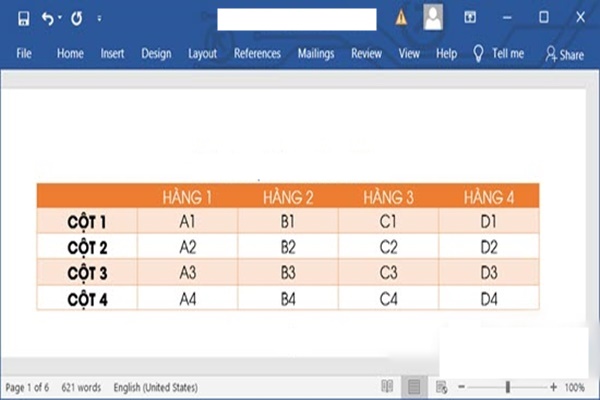
Bước 2:Tại bảng biểu bôi đen dòng tiêu đề cần lặp lại sau đó nhấp chuột phải chọn “Table Properties“.
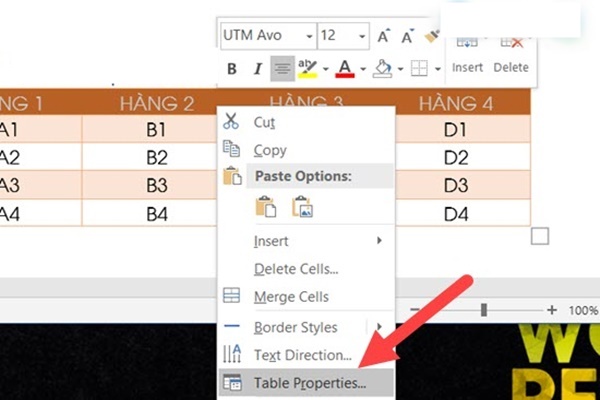
Bước 3: Chọn Table Properties > Row > Nhấp chuột > Repeat as Header row at the top of each pageấn “OK” hoàn tất.
Vậy là thao tác lặp lại tiêu đề đã hoàn tất chỉ với 3 bước cơ bản.
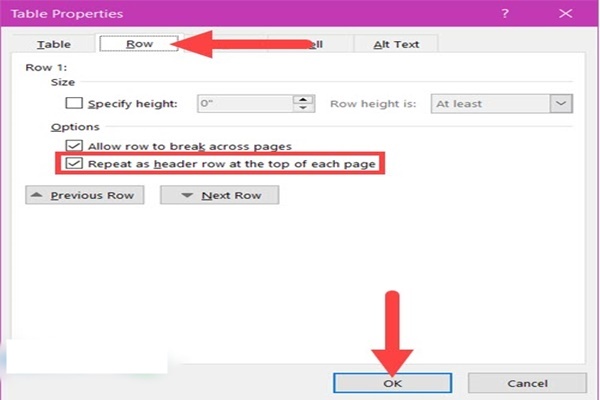
Cách lặp lại tiêu đề trong word 2007, 2010, 2016
Để thực hiện lặp lại tiêu đề trong Word 2007 và 2010 bạn sẽ thực hiện tương tự như các phiên bản được chia sẻ bên trên. Đối với phiên bản 2016 bạn thao tác như sau:
Bước 1: Bôi đen tiêu đề muốn thao tác lặp lại
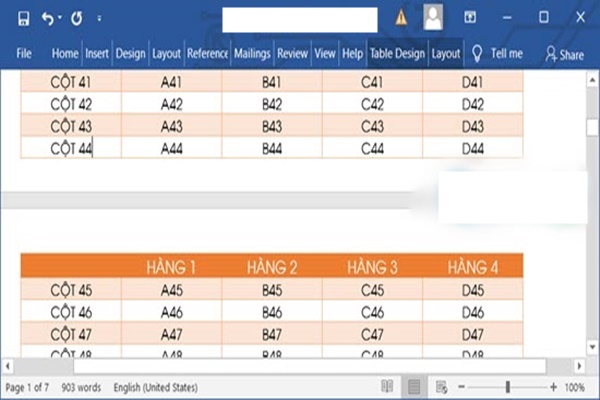
Bước 2: Nhấp chuột phải sau đó chọn Table Properties
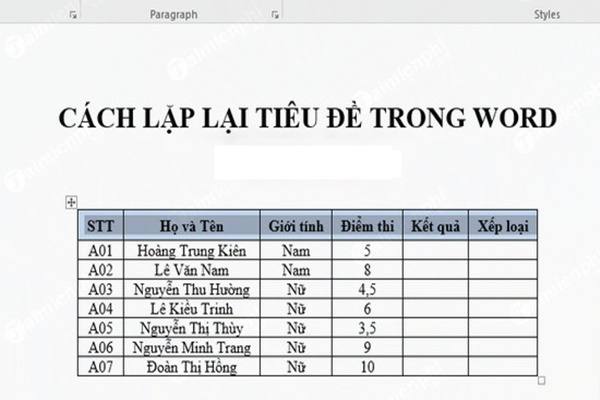
Bước 3: Trong hội thoại Table Properties chọn thẻ Row sau đó tích vào Repeat as header row at the top of each page sau đó click Ok để xác nhận
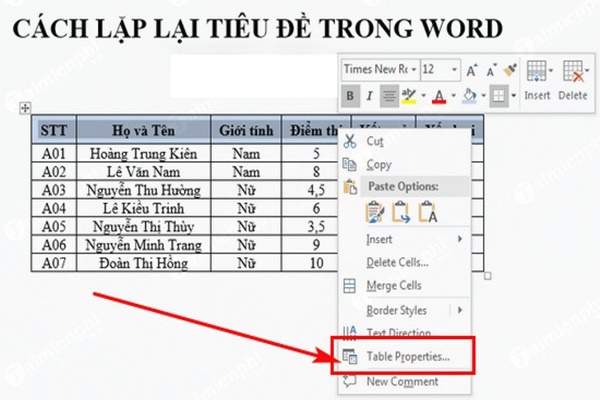
Cách lặp lại tiêu đề trong word 2003
Bước 1: Trước tiên, bạn cần mở File Word ra bôi đen dòng tiêu đề bạn muốn lặp lại mỗi khi sang trang mới.
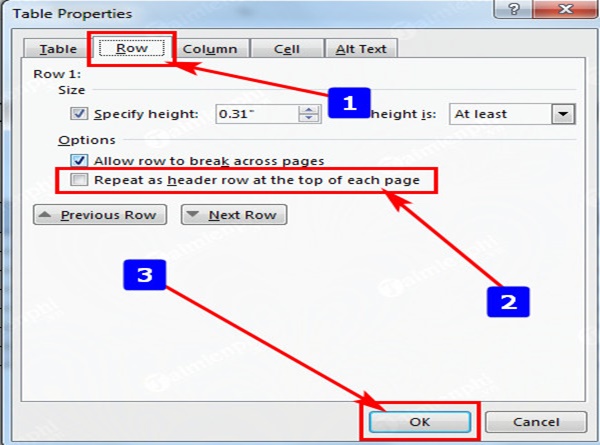
Bước 2: Tiếp theo nhấp chuột và chọn Table properties
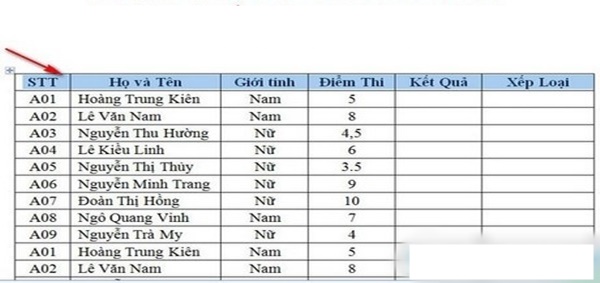
Bước 3: Cửa sổ mới hiện ra bạn chọn tab ROW đồng thời vào Repeat as heder row at the top of each page.NhấnOKđể lưu thiết lập
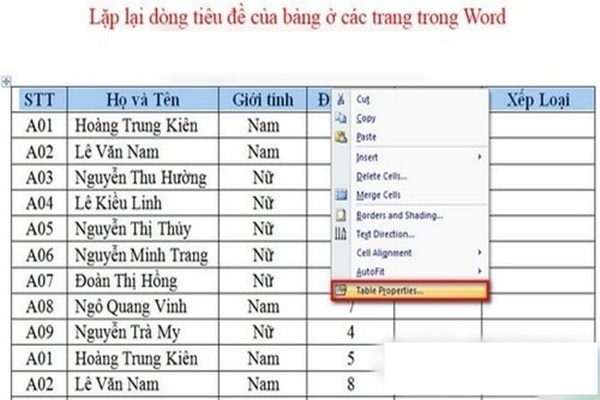
Sau khi thao tác xong các tiêu đề đã được lặp lại dòng tiêu đề của bảng ở các trang trong Word rõ ràng bạn sẽ dễ dàng tìm kiếm.
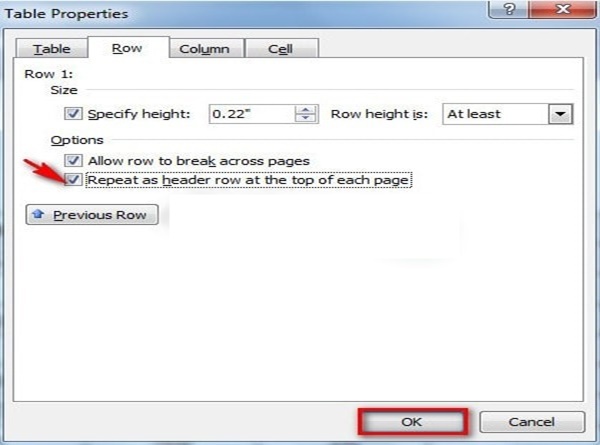
Với hướng dẫn chi tiết trên đây bạn có thể áp dụng trực tiếp vào mọi phiên bản để lặp lại tiêu đề của bảng trong trang Word. Đây chính là những kỹ năng tin học văn phòng cơ bản mỗi nhân viên cần phải nắm rõ để có thể xử lý công việc bằng bảng biểu có nội dung thật đơn giản.
Bên cạnh đó, quá trình soạn thảo văn bản nhất là thao tác làm việc với biểu table cần thêm cột, thêm dòng vào bảng thường xuyên xảy ra nên đây cũng được coi là những thao tác dễ dàng nhất trong tất cả các phiên bản Word phổ biến hiện nay. Tuy nhiên, nếu như lâu ngày bạn không thao tác hoặc cập nhật phiên bản mới thì sẽ gặp nhiều thay đổi khó xử lý. Vì vậy, bạn nên cập nhật thường xuyên những thay đổi để dễ dàng áp dụng. Để cập nhật thêm thông tin hữu ích bạn có thể tham khảo tại sonlavn.comsonlavn.com!


















